
L'éditeur PHP Zimo vous présentera comment modifier la durée du fichier dans le logiciel d'édition audio GoldWave. GoldWave est un puissant outil de traitement audio Avec des opérations simples, vous pouvez facilement ajuster la durée des fichiers audio afin qu'ils répondent mieux à vos besoins. Explorons ensuite les méthodes pratiques de GoldWave pour modifier la durée des fichiers !
Sélectionnez l'option dans la barre de menu de l'interface GoldWave
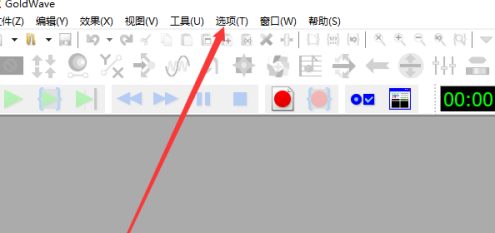
Ouvrez les options suivantes et sélectionnez Propriétés du contrôle
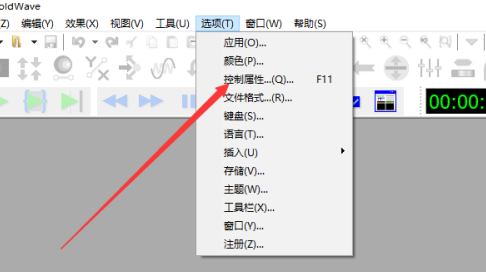
Ouvrez la boîte de dialogue Propriétés du contrôle et sélectionnez l'onglet Journalisation
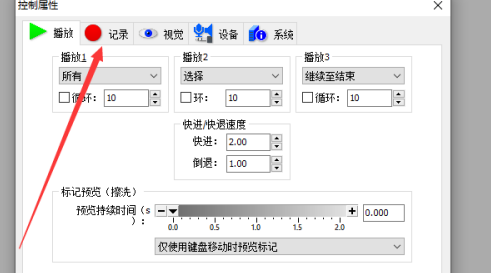
Définissez la durée par défaut dans l'option Utiliser la nouvelle durée du fichier dans les options d'affichage des enregistrements.
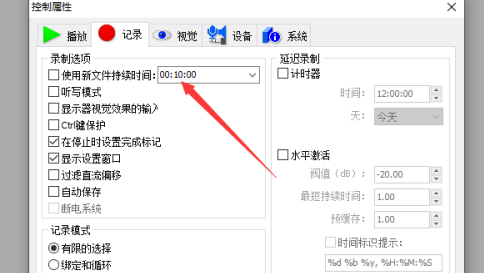
Définissez ensuite le mode d'enregistrement et d'autres paramètres et sélectionnez OK.
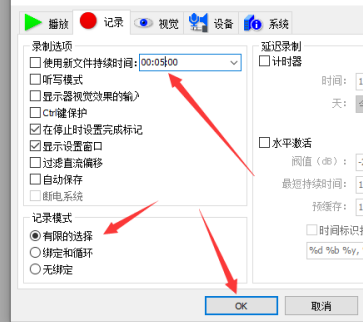
La définition de la durée par défaut prend effet lors de la création d'un nouveau fichier d'enregistrement.
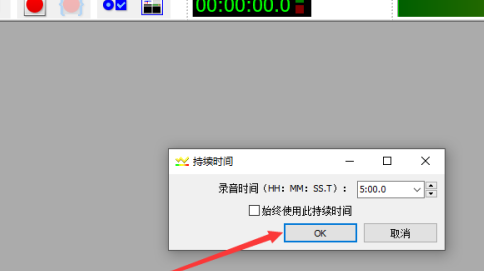
Ce qui précède est le contenu détaillé de. pour plus d'informations, suivez d'autres articles connexes sur le site Web de PHP en chinois!
 Connecté au wifi mais impossible d'accéder à Internet
Connecté au wifi mais impossible d'accéder à Internet
 Quelle est la différence entre le protocole TCP et le protocole UDP ?
Quelle est la différence entre le protocole TCP et le protocole UDP ?
 Comment utiliser la fonction de tri
Comment utiliser la fonction de tri
 Que sont les identifiants Python ?
Que sont les identifiants Python ?
 Comment utiliser la fonction axe dans Matlab
Comment utiliser la fonction axe dans Matlab
 Combien de temps faut-il pour que la recharge Douyin arrive ?
Combien de temps faut-il pour que la recharge Douyin arrive ?
 Qu'est-ce qu'un lecteur optique
Qu'est-ce qu'un lecteur optique
 Comment résoudre l'empoisonnement au cad
Comment résoudre l'empoisonnement au cad